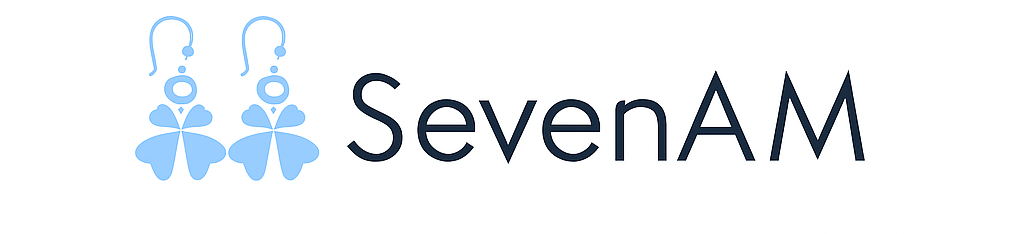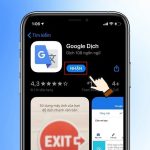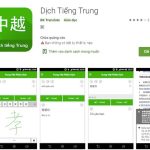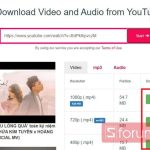Khi nào bạn cần thực hiện một bài Test Keyboard?
Việc nhận biết sớm các dấu hiệu bất thường là bước đầu tiên để ngăn ngừa những sự cố lớn hơn. Thay vì chờ đến khi bàn phím hỏng hoàn toàn, việc chủ động test keyboard ngay khi phát hiện các triệu chứng sau sẽ giúp bạn tiết kiệm thời gian và chi phí sửa chữa.
- Phím không nhận tín hiệu (Dead Keys): Đây là dấu hiệu rõ ràng nhất. Khi bạn nhấn một hoặc một vài phím nhưng không thấy ký tự tương ứng xuất hiện trên màn hình, đó là lúc bạn cần một bài test keyboard.
- Phím bị “chập” (Key Chattering): Ngược lại với phím chết, hiện tượng này xảy ra khi bạn chỉ nhấn một lần nhưng ký tự lại xuất hiện hai hoặc nhiều lần. Điều này gây ra rất nhiều lỗi chính tả và phiền toái khi gõ văn bản.
- Hiện tượng “bóng ma” (Ghosting): Khi bạn nhấn một tổ hợp nhiều phím cùng lúc (thường gặp khi chơi game), một số phím không được ghi nhận hoặc một ký tự lạ tự động xuất hiện. Một bài test keyboard chuyên dụng sẽ giúp bạn xác định rõ vấn đề này.
- Phím bị kẹt hoặc trả về chậm: Sau khi nhấn, phím không nảy trở lại vị trí ban đầu một cách mượt mà, gây ra cảm giác gõ rất khó chịu và làm giảm tốc độ gõ của bạn.
- Sau khi làm đổ chất lỏng hoặc vệ sinh bàn phím: Đây là một bước kiểm tra bắt buộc để đảm bảo rằng mọi mạch phím vẫn hoạt động bình thường và không có bất kỳ hư hỏng nào xảy ra sau sự cố.
Giải mã công nghệ đằng sau các công cụ Test Keyboard trực tuyến
Sự ra đời của các website test keyboard trực tuyến đã đơn giản hóa hoàn toàn quy trình kiểm tra. Thay vì phải cài đặt các phần mềm phức tạp, bạn chỉ cần một trình duyệt web. Am hiểu về công nghệ đằng sau sẽ giúp bạn tin tưởng hơn vào kết quả của chúng.
Cơ chế hoạt động dựa trên JavaScript Event Listeners
Về cơ bản, các công cụ test keyboard online hoạt động dựa trên các “trình lắng nghe sự kiện” (Event Listeners) của ngôn ngữ lập trình JavaScript. Khi bạn truy cập trang web, một đoạn mã sẽ được kích hoạt để “lắng nghe” các sự kiện nhấn phím (keydown) và nhả phím (keyup) từ trình duyệt. Mỗi khi một phím được nhấn, trình duyệt sẽ gửi thông tin về mã phím (keycode) đó cho đoạn mã, và trang web sẽ phản hồi bằng cách đổi màu hoặc hiển thị ký tự tương ứng trên giao diện bàn phím ảo.
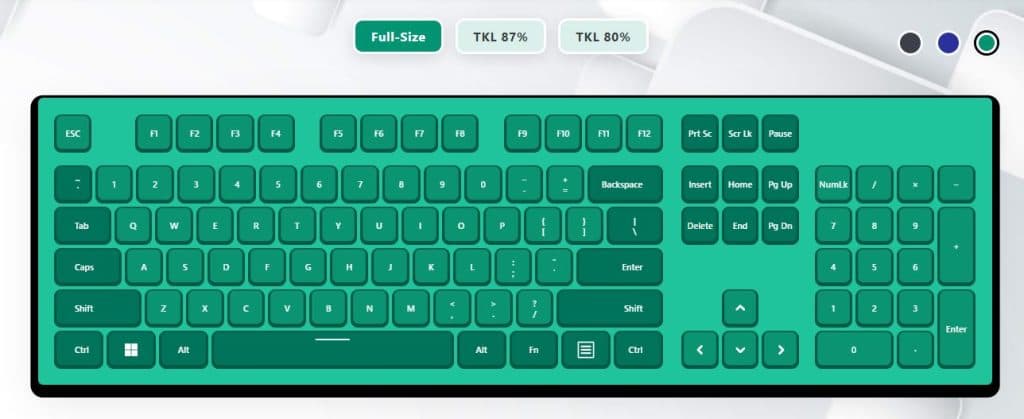
Ưu điểm của phương pháp kiểm tra trực tuyến
Phương pháp test keyboard này mang lại nhiều lợi ích vượt trội:
- Nhanh chóng và tiện lợi: Không cần cài đặt, chỉ cần có kết nối internet.
- Tương thích đa nền tảng: Hoạt động tốt trên mọi hệ điều hành (Windows, MacOS, Linux).
- Giao diện trực quan: Mô phỏng một bàn phím ảo giúp bạn dễ dàng nhận biết phím nào đang gặp vấn đề.
- Hoàn toàn miễn phí: Hầu hết các công cụ test keyboard hàng đầu đều miễn phí cho người dùng.
Hướng dẫn chi tiết quy trình Test Keyboard bằng công cụ trực tuyến
Quy trình thực hiện một bài test keyboard rất đơn giản và chỉ mất vài phút. Dưới đây là các bước chi tiết mà bất kỳ ai cũng có thể làm theo để chẩn đoán chính xác tình trạng bàn phím của mình.
Bước 1: Lựa chọn một trang web Test Keyboard uy tín
Có rất nhiều lựa chọn trên internet. Hãy tìm kiếm các từ khóa như “keyboard tester”, “online keyboard test”… và chọn một trong những trang web xuất hiện ở top đầu. Các trang web uy tín thường có giao diện sạch sẽ, ít quảng cáo và không yêu cầu bạn phải tải về bất kỳ tệp tin nào.
Bước 2: Bắt đầu quá trình kiểm tra tuần tự
Sau khi truy cập vào trang, bạn sẽ thấy một bàn phím ảo hiện ra. Bây giờ, hãy lần lượt nhấn vào từng phím trên bàn phím vật lý của bạn. Mỗi khi bạn nhấn một phím, phím ảo tương ứng trên màn hình sẽ sáng lên hoặc đổi màu. Hãy đi qua tất cả các phím, bao gồm cả các phím chức năng (F1-F12), phím điều hướng, Numpad và các phím đặc biệt như Ctrl, Alt, Shift…
Bước 3: Ghi nhận và phân tích kết quả
Trong quá trình test keyboard, hãy chú ý đến những điểm sau:
- Phím nào không sáng lên? Đây chính là những phím đã “chết”, không còn hoạt động.
- Phím nào sáng lên nhiều lần dù chỉ nhấn một lần? Đây là dấu hiệu của hiện tượng chập phím (key chattering).
- Khi nhấn tổ hợp phím, các phím có sáng lên đầy đủ không? Điều này giúp kiểm tra cơ bản về anti-ghosting.
Các phương pháp Test Keyboard nâng cao dành cho game thủ và chuyên gia
Đối với các game thủ chuyên nghiệp hoặc những người dùng có yêu cầu cao, một bài test keyboard cơ bản là chưa đủ. Họ cần kiểm tra các tính năng nâng cao để đảm bảo bàn phím có thể đáp ứng được các tác vụ phức tạp.
Kiểm tra Anti-Ghosting và N-Key Rollover (NKRO)
Anti-Ghosting là khả năng cho phép bàn phím nhận diện chính xác nhiều phím được nhấn cùng lúc. NKRO là một cấp độ cao hơn, cho phép nhận diện tất cả các phím được nhấn đồng thời. Để test keyboard cho tính năng này, bạn cần sử dụng các công cụ chuyên dụng cho phép bạn nhấn và giữ nhiều phím cùng lúc để xem có phím nào bị “bỏ qua” hay không.
Kiểm tra tốc độ phản hồi (Polling Rate) và độ trễ (Latency)
Tốc độ phản hồi, được đo bằng Hz, cho biết số lần bàn phím gửi tín hiệu đến máy tính trong một giây. Tốc độ càng cao, độ trễ càng thấp, mang lại lợi thế trong các game đối kháng. Việc test keyboard cho thông số này đòi hỏi các phần mềm chuyên biệt và thường được thực hiện bởi các reviewer chuyên nghiệp.

Hướng dẫn xử lý các sự cố thường gặp sau khi Test Keyboard
Sau khi đã xác định được vấn đề thông qua bài test keyboard, bước tiếp theo là tìm ra nguyên nhân và cách khắc phục. Các sự cố có thể đến từ cả phần mềm lẫn phần cứng.
Các giải pháp xử lý lỗi phần mềm
Nếu một vài phím hoặc cả bàn phím không hoạt động, nguyên nhân có thể đến từ phần mềm.
- Khởi động lại máy tính: Đây là bước đơn giản nhưng thường giải quyết được nhiều sự cố tạm thời.
- Cập nhật hoặc cài đặt lại driver: Truy cập vào Device Manager, tìm đến mục Keyboards, nhấp chuột phải và chọn “Update driver”. Nếu không hiệu quả, bạn có thể gỡ bỏ và khởi động lại máy để Windows tự động cài đặt lại.
- Kiểm tra thiết lập ngôn ngữ và bộ gõ: Đôi khi, việc cài đặt sai bộ gõ (ví dụ Unikey) hoặc ngôn ngữ có thể gây ra lỗi gõ phím.
Các giải pháp xử lý lỗi phần cứng
Nếu các giải pháp phần mềm không hiệu quả, rất có thể vấn đề nằm ở phần cứng. Lúc này, bài test keyboard đã giúp bạn khoanh vùng được các phím bị lỗi.
- Vệ sinh bàn phím: Bụi bẩn, vụn thức ăn hoặc lông thú cưng kẹt bên dưới phím là nguyên nhân phổ biến nhất gây kẹt phím. Hãy sử dụng bình xịt khí nén, cọ mềm để vệ sinh. Đối với bàn phím cơ, bạn có thể tháo keycap ra để làm sạch sâu hơn.
- Kiểm tra kết nối: Đối với bàn phím có dây, hãy thử cắm vào một cổng USB khác. Đối với bàn phím không dây, hãy kiểm tra lại pin và kết nối Bluetooth/Receiver.
- Khi nào cần đến chuyên gia: Nếu bàn phím bị đổ nước hoặc các phím chết không phải do bụi bẩn, rất có thể mạch phím đã bị hỏng. Lúc này, việc mang đến các trung tâm sửa chữa chuyên nghiệp là lựa chọn tốt nhất.
Kết luận
Công cụ này không chỉ là một tiện ích, mà là một kỹ năng cần thiết cho mọi người dùng máy tính trong thế giới hiện đại. Bằng cách chủ động kiểm tra và chẩn đoán, bạn có thể đảm bảo “người bạn đồng hành” của mình luôn ở trong trạng thái tốt nhất, phục vụ hiệu quả cho công việc và giải trí.
Hãy ghé thăm SEVENAM để khám phá thế giới thời trang, nơi bạn có thể tìm thấy những bộ cánh thể hiện cá tính, cũng độc đáo như chính chiếc bàn phím mà bạn vừa chăm sóc sau khi đã test keyboard.